有时候由于工作需要,常在PPT中应用个性化模板,那么在PPT中如何新建自定义PPT主题呢?我们一起来看看吧!首先打开PPT演示文稿,创建四张空白文档(连按四下enter键),点击工作栏【视图......
2022-05-05 183 自定义PPT主题

今天就来讲一下,如何用PPT插件快速制作上面的效果。
需要说明的是,插件可以提高我们的制作效率,但终究是一个工具,重要的是制作思路。
这里说一下我的思路,分三步:1. 插入一个全屏矩形 2. 将全屏矩形分割成相同的小矩形 3. 将图片填充至小矩形。

以上3步分别对应于“OK插件”,“英豪插件”,“口袋插件”的一个功能.。
注:这三个插件均是免费的PPT插件,扩充了许多PPT没有的功能。

下面来说具体操作。
1. 插入全屏矩形
依次点击“OK插件(OneKeyLite)”——“插入形状”——“全屏矩形”,
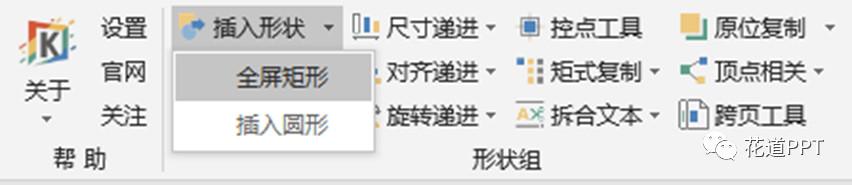
具体操作见下面动图,
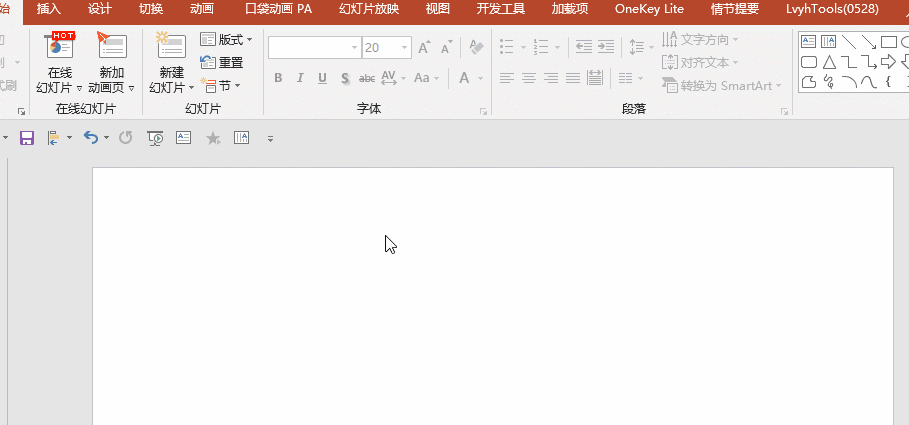
2. 分割矩形
选中矩形,点击“英豪插件(LvyhTools)”,设置“裁图”的“行”为5,“列”为8,点击“开始裁图”。
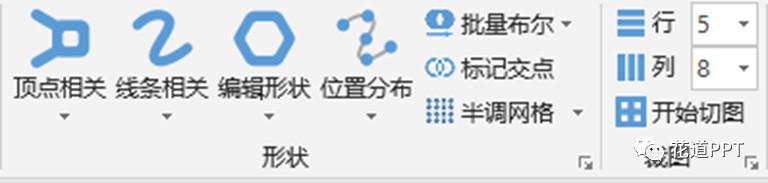
这样就得到了40个小矩形,当然你可以按照自己的需求设置行数和列数。
具体操作见如下动图,
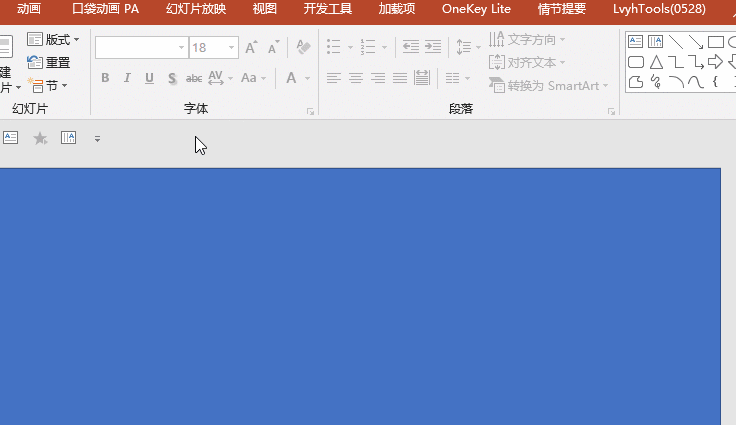
3. 填充矩形
全选所有的矩形,点击“口袋动画”——“资源工具”——“图片快速导入”,选择要导入的图片(这里需要40张),点击确定即可。
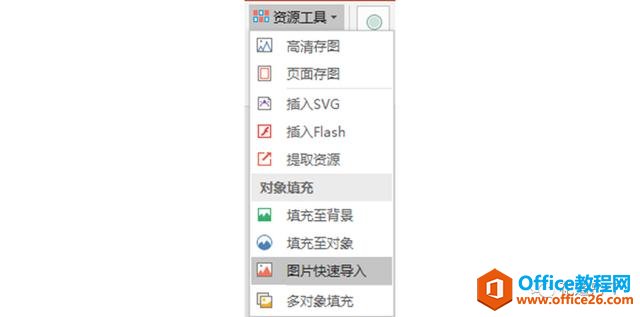
具体操作见如下动图
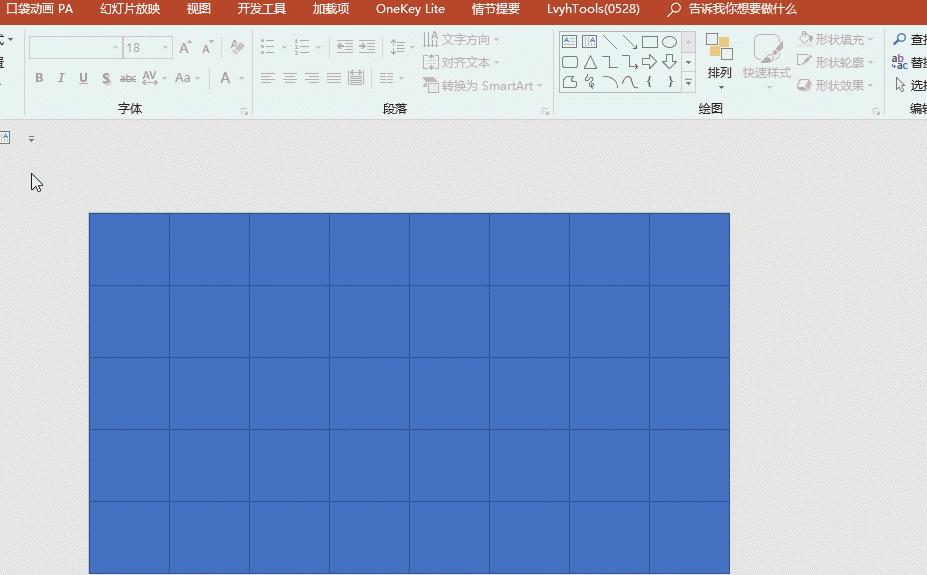
完成!
总结:如果已经提前准备好了图片素材,那么用PPT插件制作这样的效果,保守估计不会超过2分钟。
标签: PPT制作照片墙
相关文章

有时候由于工作需要,常在PPT中应用个性化模板,那么在PPT中如何新建自定义PPT主题呢?我们一起来看看吧!首先打开PPT演示文稿,创建四张空白文档(连按四下enter键),点击工作栏【视图......
2022-05-05 183 自定义PPT主题

我们有时候在使用PPT过程中需要在PPT中批量插入图片三种方法,你知道怎样在PPT中批量插入图片吗?今天小编就教一下大家在PPT中批量插入图片三种方法。一、把多张图片批量插入到一张幻灯......
2022-05-05 355 PPT批量插入图片

如何在PPT中绘制倒金字塔的逻辑表达效果老规矩,方法看看效果。是一个倒金字塔逻辑思路表达,表达经过层层筛选总结,最后合作得以实现的表达。这种有立体的环形的金字塔怎么绘制呢?......
2022-05-05 491 PPT绘制倒金字塔效果

用PPT演示文稿的操作中,我们会根据需要进行背景设置,如果想使用电脑上的图片,例如团队照片、网上下载的图片,我们该怎么操作呢?第一步,在页面空白处,点击右键,点击【设置背景......
2022-05-05 261 PPT背景